Olá a todos os amantes da programação e da melhoria do mundo para melhor.
Nesta postagem, mostrarei como fui atormentado com a instalação do Ruby on Rails, direi imediatamente, antes de nunca ter encontrado essa solução e a tarefa me foi dada por um empregador em potencial para escrever uma solução específica nessa estrutura.
Levei quase quatro dias para fazer isso e, para ser sincero, não fazia ideia de onde procurar em que direção e o que fazer, devido a não saber nada sobre essa decisão. As pesquisas na Internet para reinstalar os componentes e o idioma do programa não renderam nada, além de pesquisas em vários fóruns e plataformas de vídeo. E o maior problema foi que esses vídeos e soluções foram do ano passado ou com versões desatualizadas e a repetição das etapas anteriores não produziu resultados.
Tendo passado muito tempo nisso, espero que essas etapas permitam aos que precisam de uma resposta e resolvam seus problemas na instalação, alguma ajuda e reduzam o tempo precioso que sempre nos falta.
E então, vamos começar.
A instalação foi realizada no Windows 10 Home OS.
1. Faça o download no site:
rubyinstaller.org, na seção de downloads, a versão do Ruby - Ruby + Devkit 2.6.5-1 (x64) - talvez você tenha um mais novo e também siga a profundidade de bits do sistema operacional que possui x32 x x86, escolha o apropriado
2. Faça o download no site:
www.sqlite.org na seção de downloads, dois arquivos da subseção
Binários Pré -
compilados para Windows , um: sqlite-dll-win32-x86-3300000.zip, o segundo: sqlite-dll-win64-x64-3300000.zip
com o download concluído, prossiga para a instalação passo a passo
3. Primeiro, descompacte os arquivos dos arquivos baixados do site www.sqlite.org em uma pasta e copie-a para o endereço de instalação do seu sistema operacional.Eu tenho essa pasta C: \ sqlite chamada 'sqlite'. Somente arquivos de dois arquivos devem estar nesta pasta; se houver pastas nos arquivos, você precisará obtê-los e transferi-los para a pasta especificada C: \ sqlite
4. Você precisa conceder acesso ao sqlite a partir de qualquer diretório do seu computador, para isso: clique com o botão direito do mouse em “Meu Computador” e selecione “Propriedades” no menu suspenso; uma janela com os dados do seu sistema será aberta, clique em:
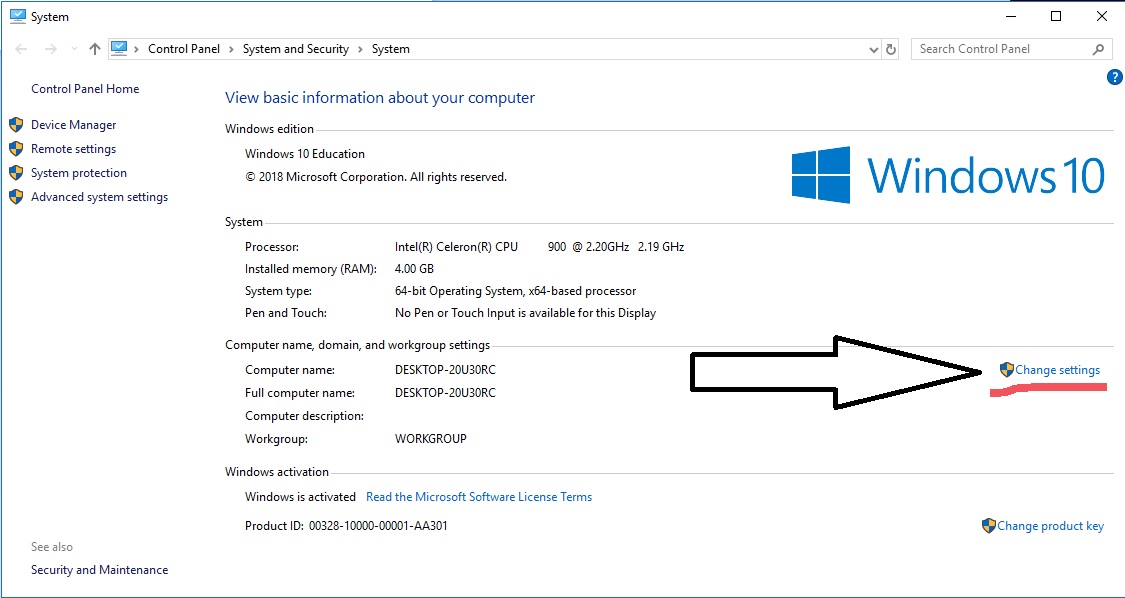
depois, na janela exibida, clique em
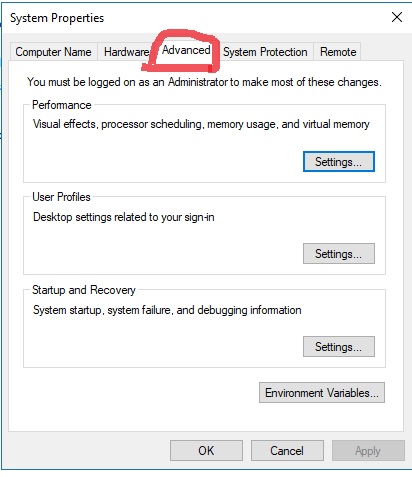
além disso
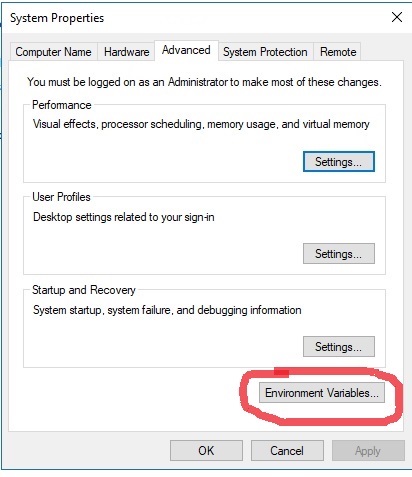
depois, na parte inferior da janela, selecione Caminho e clique em "Editar" ou "Editar"
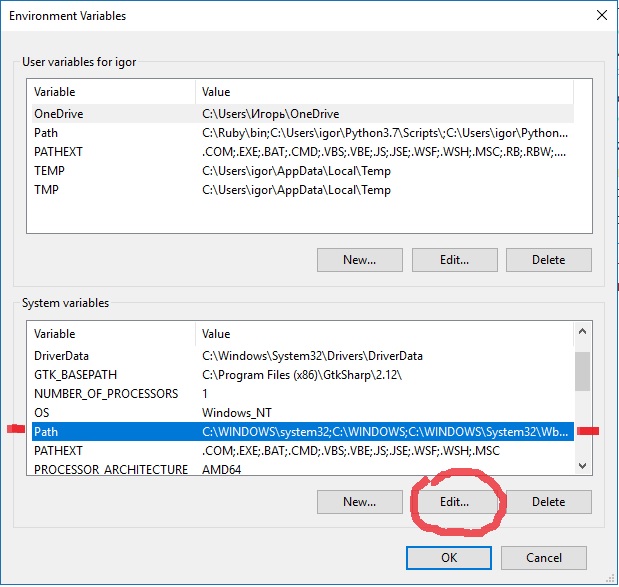
em seguida, na janela exibida, clique em "Novo" ou "Novo" e, em uma nova linha, escreva nos arquivos sqlite que tenho C: \ sqlite e clique em qualquer lugar "OK", aceitando as alterações.
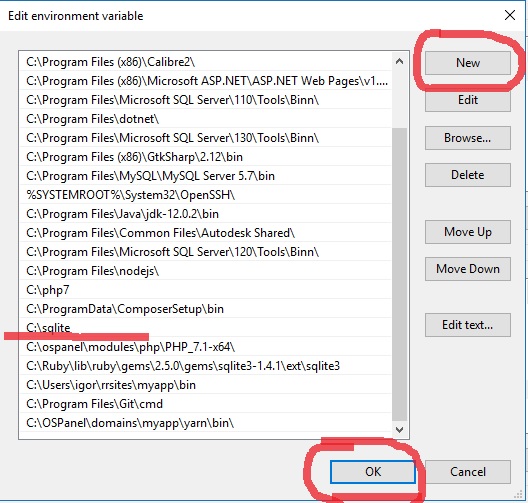
tudo, com o parágrafo número 4 terminamos
A instalação do sqlite pode ser verificada digitando o comando sqlite3 no cmd e pressionando a tecla Enter. Se a versão do programa for exibida, tudo está bem, a instalação é bem-sucedida e você pode continuar seguindo em frente
nota importante: a biblioteca 'rails' no momento da instalação era a versão mais recente 6.0.0 e foi instalada apenas sob comando, quando eu tentei colocar a versão do 'ruby' anteriormente, houve um erro em algumas bibliotecas com 'rails' e houve problemas, fique atento para que as versões rails e ruby tenham no máximo o mesmo tempo de liberação5. Você precisa instalar o Ruby no seu computador, basta executar o arquivo de instalação que baixamos anteriormente e colocá-lo à distância com o sistema operacional, chamei a pasta “Ruby” com mais facilidade, aguarde a instalação, no final da última etapa, marque a caixa para executar instalação de uma biblioteca adicional, se não custar nada, clique em "OK".
Uma janela semelhante à janela cmd será aberta e, nessa janela, você precisará digitar o número "1" e pressionar "Enter" de acordo com as instruções, aguarde a instalação e continue.
Você pode verificar a instalação digitando o comando ruby -v no cmd, como se a versão ruby fosse exibida, tudo correu bem.
6. Em seguida, precisamos instalar a estrutura “Rails” para isso, digite o seguinte comando “gem install rails” no cmd, aguarde a instalação ser concluída, você também pode verificar o comando “rails -v” no cmd, se emitir uma versão, está tudo bem e você pode seguir em frente.
A diversão começa.7. Em seguida, precisamos criar um projeto, que será a maioria dos problemas. Criamos uma pasta no computador em qualquer lugar, também criei na mesma unidade do Windows e vamos para o cmd nesta pasta. Quando nos movemos, digitamos o comando para criar o projeto 'rails new app' em que 'app' é o nome do aplicativo, você pode escolher qualquer um razoável e pressionar 'Enter' a instalação será iniciada e provavelmente haverá um erro em algum lugar
erro 1: não é possível encontrar ou determinar o sqlite3 versão 1.4.1 ou 1.4.0
abra a pasta com o aplicativo já instalado através do programa Sublime Text e abra o arquivo 'Gemfile', que ficará visível no primeiro nível na parte inferior
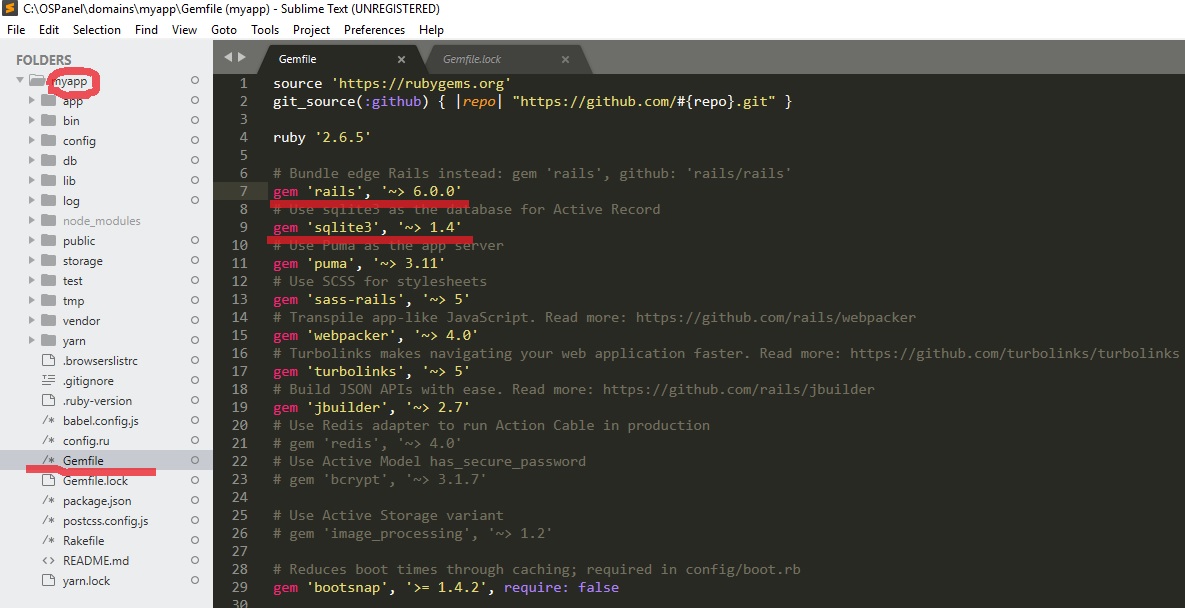
altere os valores dos dados:
gem 'sqlite3', '~> 2.5' gem 'rails', '~> 6.0.0'
para versões inferiores ou versões registradas em erros de cmd ao criar um projeto
por exemplo:
gem 'sqlite3', '~> 1.4' gem 'rails', '~> 1.4.0'
e tente reinstalar o sqlite com o comando, digitando-o no cmd 'gem install sqlite' se esse comando não funcionar, tente rails install sqlite ou gem sqlite install; em qualquer caso, não haverá erro no aplicativo, apenas na janela do programa cmd - não é assustador
8. Em seguida, precisaremos reiniciar o instalador chamado 'bundle', que foi lançado durante o processo de criação do aplicativo e é responsável por todos os componentes do rails. Ele é iniciado pelo comando 'instalação do pacote' e ocorre um erro, aproximadamente no meio do processo, onde se diz que o arquivo 'webpack' não foi encontrado e, para instalá-lo, você deve primeiro fazer o download do arquivo 'yarn no recurso yarnpkg.com/lang/en/docs/install 'e instale-o no computador.
Então nós fazemos.
9. Faça o download do arquivo 'yarn' em
yarnpkg.com/lang/en/docs/install no Windows e clique duas vezes no arquivo, instale-o na pasta do seu projeto no caminho 'Nome do seu projeto (pasta) \ yarn (pasta)'
10. Em seguida, como foi dito anteriormente no cmd, executamos o comando 'rails webpack: install' e aguardamos a instalação, não será rápido.
11. No final da instalação, inserimos o comando 'rails s', iniciando o servidor, encontramos na linha cmd '* Escutando tcp: // localhost: 3000', do qual copiamos 'localhost: 3000', colamos no navegador e desfrutamos de alta tecnologia .
No início, três dias atrás, eu apenas fui para a etapa de criação de um aplicativo em que o banco de dados problemático do sqlite não queria trabalhar e iniciar.
Se, após as etapas que você tomou, o servidor ainda não iniciar e houver problemas, observe atentamente o arquivo de projeto 'Gemfile' para obter instruções sobre qual versão instalar, altere o número da versão e execute o instalador novamente 'bundle install' ou 'bundle update' .
Isso é tudo.
Todos os projetos interessantes, idéias extraordinárias e bom humor.